

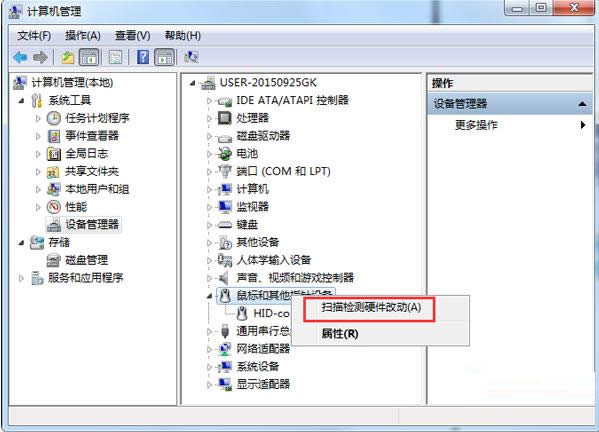
|
系统软件是指控制和协调计算机及外部设备,支持应用软件开发和运行的系统,是无需用户干预的各种程序的集合,主要功能是调度,监控和维护计算机系统;负责管理计算机系统中各种独立的硬件,使得它们可以协调工作。系统软件使得计算机使用者和其他软件将计算机当作一个整体而不需要顾及到底层每个硬件是如何工作的。 用户在使用电脑的过程中会遇到各种各样的问题,比如蓝屏、黑屏软件问题或者鼠标等硬件问题。最近,有些用户在Win7系统中鼠标属性打不开,这是怎么回事呢?遇到这问题时该怎么处理呢? 解决方法如下: 若您使用的笔记本电脑,请您尝试卸载触控板驱动,并重装触控板驱动后测试。 2、新建一个本地管理员帐户并登录,若新建的帐户下使用正常,请在新帐户下使用。 3、进入安全模式调节测试是否有效(Win7系统重启后按F8然后再进入安全模式)或可考虑使用系统还原功能还原到未出故障前的还原点状态。 4、如果上述方法都无法解决您的问题,请考虑一键重装系统。 关于Win7系统中打不开鼠标属性的原因及解决方法小编就和大家介绍到这了,由于鼠标是重要的使用工具,所以遇到这问题时要尽早处理,免得影响工作等。要是用户也遇到同样的问题话,不妨参考本文方法来处理,希望本文介绍的内容对大家有所帮助。 系统软件一般是在计算机系统购买时随机携带的,也可以根据需要另行安装。 |
温馨提示:喜欢本站的话,请收藏一下本站!